Nah, bila Anda melihat dan ingin merekam suatu momen yang sangat berharga sebagai gambar, saat itu pula keinginan Anda untuk mengcapture momen itu. Lain halnya untuk foto web, cara paling sederhana adalah hanya dengan menekan dan tahan pada gambar yang ingin disimpan untuk memunculkan menu yang akan menyimpan gambar.
Untuk memulainya, pastikan Anda punya gambar yang ingin dicapture pada layar smartphone LG G Flex.
Meskipun Anda mungkin menjalankan seluruh gambar di ponsel, Anda tidak dapat menyimpan atau mungkin Anda ingin mengambil gambar dari layar ponsel Anda yang sebenarnya. Seperti pada smartphone iPhone, iPad atau Samsung Galaxy yang menekan dua tombol secara bersamaan. Dalam kasus tersebut, Anda hanya menggunakan tombol "power" dan "home" untuk melakukannya.
Jika Anda melakukannya dengan benar, Anda akan mendengar efek suara kamera dan isyarat visual bahwa screenshot itu telah diambil dan tersimpan. Tapi tunggu dulu! Dalam beberapa kasus, Anda mungkin menyadari bahwa gambar tidak terlihat benar dan sekarang Anda ingin mengcrop gambar tersebut.
Untuk mengcrop gambar atau screenshot dengan LG G Flex, lihat langkah berikut ini.
1. Tekan agak lama pada gambar tersebut untuk membuka menu foto dan klik pada ikon "pensil" di samping atas kiri ikon kamera. Lalu muncul kotak kecil "Choose an action" (lihat gambar nomor 1).
2. Klik pada opsi "Photo Studio" (lihat gambar nomor 2). Lihat gambar berikut:
4. Pilih ikon crop tersebut untuk memunculkan pilihan ikon di baris lain dari alat editing penyesuaian gambar, termasuk penghapusan red eye, fitur "Face Glow", serta fitur meluruskan, rotasi, membalik dan mempertajam gambar (lihat gambar nomor 4).
5. Seleksi gambar yang ingin dicrop pada layar ponsel sesuai yang anda inginkan (lihat gambar nomor 5).
6. Setelah menyeleksi gambar, pilih ikon Crop di menu bawah sebelah kanan (lihat gambar nomor 6).
7. Setelah proses Cropping selesai, maka secara otomatis gambar atau screenshot yang telah dicapture tadi tersimpan di Galeri ponsel Anda. Dan hasilnya akan menjadi seperti gambar berikut.
Dalam kasus saya, foto itu disimpan dalam folder "Screenshots", karena di situlah sumber gambar berasal dari proses capture gambar langsung di layar. Anda dapat memindahkan foto ke setiap album gambar dalam LG G Flex. Namun, dengan menekan dan menahan thumbnail dari folder "Screenshots", maka nantinya akan muncul perintah "Move". Dari menu yang sama, Anda juga dapat menghapus foto atau menetapkan gambar sebagai foto kontak atau wallpaper untuk layar utama (home screen) atau layar kunci di ponsel Anda.
Well, sekian tips dari saya mengenai Cara Capture Screenshot & Crop Foto dengan LG G Flex. Semoga tips di atas dapat bermanfaat bagi pengguna Android, terutama bagi pengguna LG G Flex. Terima kasih.



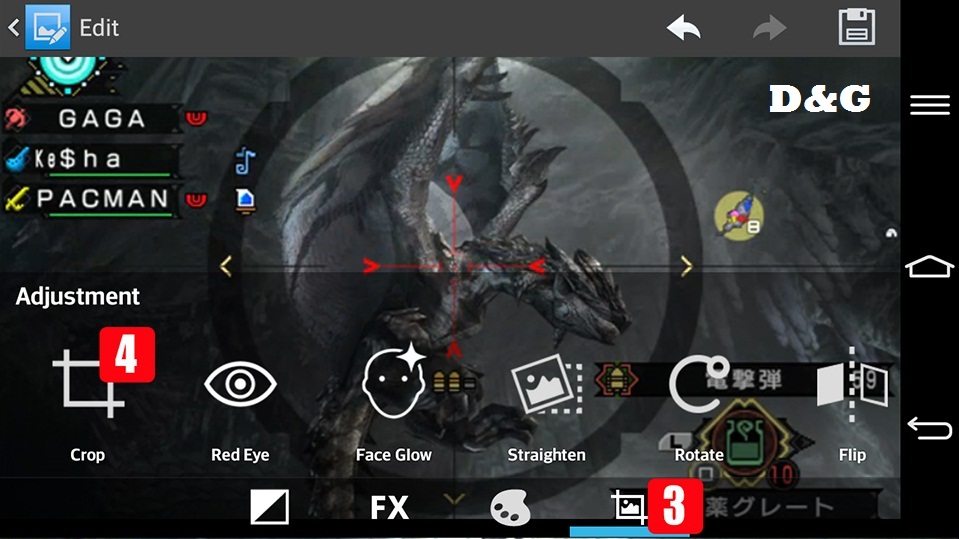










keren min postingannya, makasih sudah share...
BalasHapushttp://cody.id/produk/blower/solder-uap-cody-857-digital/
Cara memindahkan seluruh Photos berserta album dan categori ke Mac yg lain
BalasHapusIni Caranya